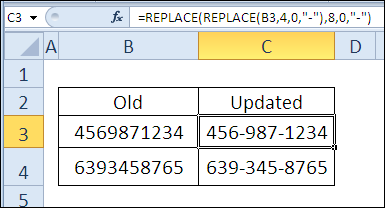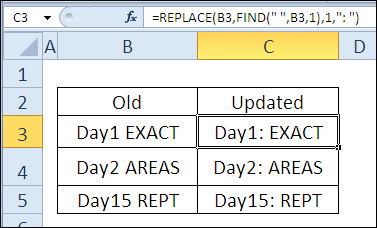Բովանդակություն
Երեկ մարաթոնում 30 Excel գործառույթ 30 օրվա ընթացքում մենք օգտագործեցինք ֆունկցիան INDEX (INDEX)՝ վերադարձնելու տվյալ տողի և սյունակի հատման կետում գտնվող բջիջի արժեքը։
Մարաթոնի 25-րդ օրը կնվիրենք ֆունկցիայի ուսումնասիրությունը ՓՈԽԱՐԻՆԻ (ՓՈԽԱՐԻՆԻ), որը պատկանում է տեքստային կատեգորիային։ Այն փոխարինում է տեքստային տողի որոշակի թվով նիշ այլ տեքստով:
Այսպիսով, եկեք ավելի սերտ նայենք ֆունկցիայի վերաբերյալ տեղեկատվությանն ու օրինակներին ՓՈԽԱՐԻՆԻ (ՓՈԽԱՐԻՆԵԼ), իսկ եթե ունեք լրացուցիչ տեղեկություններ կամ օրինակներ, խնդրում ենք կիսվել դրանք մեկնաբանություններում։
Գործառույթ 25. ՓՈԽԱՐԻՆԵԼ
ֆունկցիա ՓՈԽԱՐԻՆԻ (ՓՈԽԱՐԻՆԵԼ) փոխարինում է տեքստի նիշերը՝ ելնելով նշված թվով նիշերից և մեկնարկային դիրքից:
Ինչպե՞ս կարող է օգտագործվել REPLACE ֆունկցիան:
ֆունկցիա ՓՈԽԱՐԻՆԻ (REPLACE) կարող է փոխարինել տեքստային տողի նիշերը, օրինակ.
- Հեռախոսահամարի մեջ փոխեք տարածքի կոդը։
- Տարածությունը կրկնակետով փոխարինիր բացատով:
- Օգտագործեք nested ֆունկցիա ՓՈԽԱՐԻՆԻ (ՓՈԽԱՐԻՆԵԼ) մի քանի գծիկներ տեղադրելու համար:
ՓՈԽԱՐԻՆԵԼ Շարահյուսությունը
ֆունկցիա ՓՈԽԱՐԻՆԻ (REPLACE) ունի հետևյալ շարահյուսությունը.
REPLACE(old_text,start_num,num_chars,new_text)
ЗАМЕНИТЬ(старый_текст;нач_поз;число_знаков;новый_текст)
- հին_տեքստ (old_text) – տեքստային տող, որում կփոխարինվեն նիշերը:
- սկիզբ_թիվ (start_pos) – հին կերպարների մեկնարկային դիրքը:
- num_chars (num_chars) – հին նիշերի քանակը:
- նոր_տեքստ (new_text) – տեքստ, որը կտեղադրվի հին նիշերի փոխարեն:
Թակարդներ REPLACE (REPLACE)
ֆունկցիա ՓՈԽԱՐԻՆԻ (REPLACE) փոխարինում է նշված դիրքից սկսած նիշերի որոշակի քանակ: Բնօրինակ տեքստի ցանկացած կետում տեքստի որոշակի տող փոխարինելու համար կարող եք օգտագործել գործառույթը ՓՈԽԱՐITԱԿ (ՓՈԽՆՈՐԴԱԿԱՆ), որը մենք կանդրադառնանք ավելի ուշ մեր մարաթոնի ընթացքում:
Օրինակ 1. Հեռախոսահամարի մեջ տարածքի կոդը փոխելը
Օգտագործելով գործառույթներ ՓՈԽԱՐԻՆԻ (ՓՈԽԱՐԻՆԵԼ) Դուք կարող եք փոխել հեռախոսահամարի առաջին երեք թվանշանները, օրինակ, երբ սահմանվում է նոր տարածքային կոդ: Մեր դեպքում նոր տարածքային կոդը մուտքագրվում է C սյունակում, իսկ ուղղված հեռախոսահամարները ցուցադրվում են սյունակ D-ում:
=REPLACE(B3,1,3,C3)
=ЗАМЕНИТЬ(B3;1;3;C3)
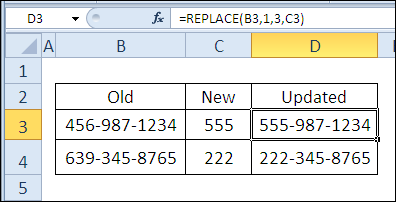
Օրինակ 2. Բացատը փոխարինեք երկու կետով բացատով
Ֆունկցիայի մեկնարկային դիրք սահմանելու համար ՓՈԽԱՐԻՆԻ (ՓՈԽԱՐԻՆԵԼ), Դուք կարող եք օգտագործել ֆունկցիան Գտիր (ԳՏՆԵԼ) տեքստի կամ նիշի որոշակի տող գտնելու համար: Այս օրինակում մենք ցանկանում ենք փոխարինել առաջին բացատը, որը հայտնվում է տեքստային տողում երկու կետով, որին հաջորդում է բացատ:
=REPLACE(B3,FIND(" ",B3,1),1,": ")
=ЗАМЕНИТЬ(B3;НАЙТИ(" ";B3;1);1;": ")
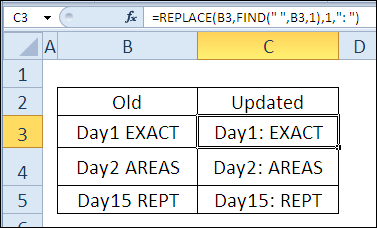
Օրինակ 3. Nested REPLACE ֆունկցիաները մի քանի գծիկներ տեղադրելու համար
ֆունկցիա ՓՈԽԱՐԻՆԻ (ՓՈԽԱՐԻՆԵԼ) թույլատրվում է բույն դնել մեկը մյուսի ներսում, այնպես որ սկզբնական տեքստում կարող են կատարվել բազմաթիվ փոխարինումներ: Այս օրինակում հեռախոսահամարները պետք է պարունակեն գծիկներ առաջին երեք նիշերից հետո և երկրորդից հետո: Օգտագործելով զրո, որպես փոխարինման ենթակա նիշերի քանակ՝ կստանանք այն արդյունքը, որ հեռախոսահամարի նիշերից ոչ մեկը չի հեռացվի, կավելացվի ընդամենը 2 գծիկ։
=REPLACE(REPLACE(B3,4,0,"-"),8,0,"-")
=ЗАМЕНИТЬ(ЗАМЕНИТЬ(B3;4;0;"-");8;0;"-")